Po zalogowaniu się możesz od razu zobaczyć na ekranie głównym, do których grup już należysz. Na poniższym zrzucie ekranu widać, że użytkownik dołączył do dwóch grup. Jeśli klikniesz nazwę drugiej grupy, zobaczysz jej zawartość. Jeśli nie dołączyłeś jeszcze do żadnej grupy, ta linia będzie pusta na ekranie.
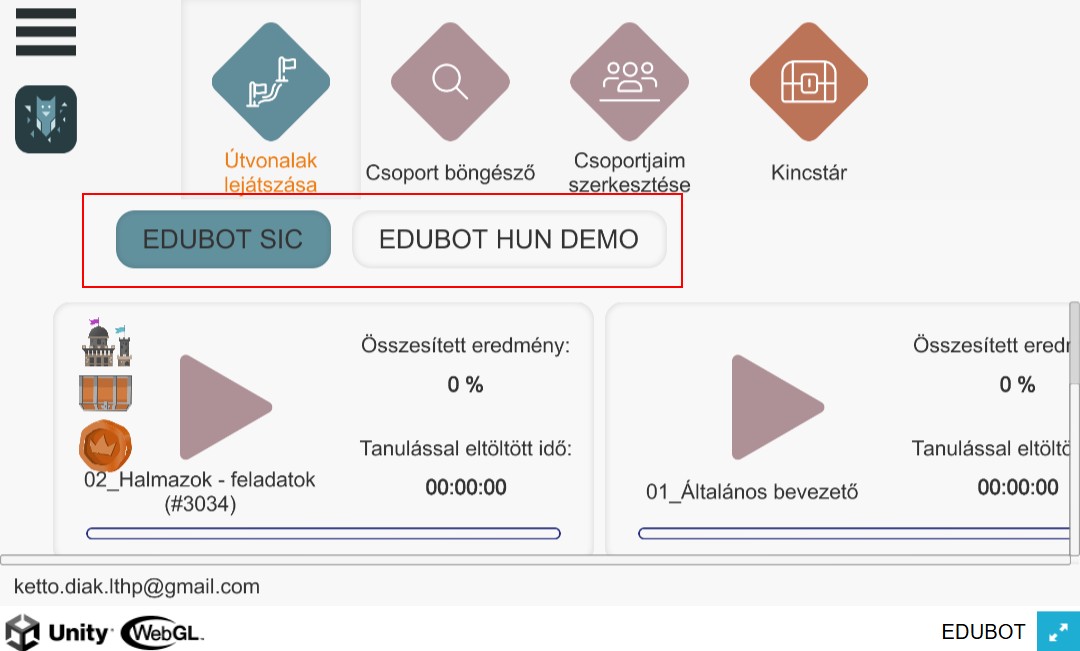
Na ekranie głównym kliknij przycisk EDYTUJ MOJE GRUPY, aby zobaczyć aktywność związaną z Twoimi grupami:
- Gdzie jesteś członkiem
- Gdzie się zarejestrowałeś
- Gdzie zostałeś zaproszony
- I jaki jest twój "status"
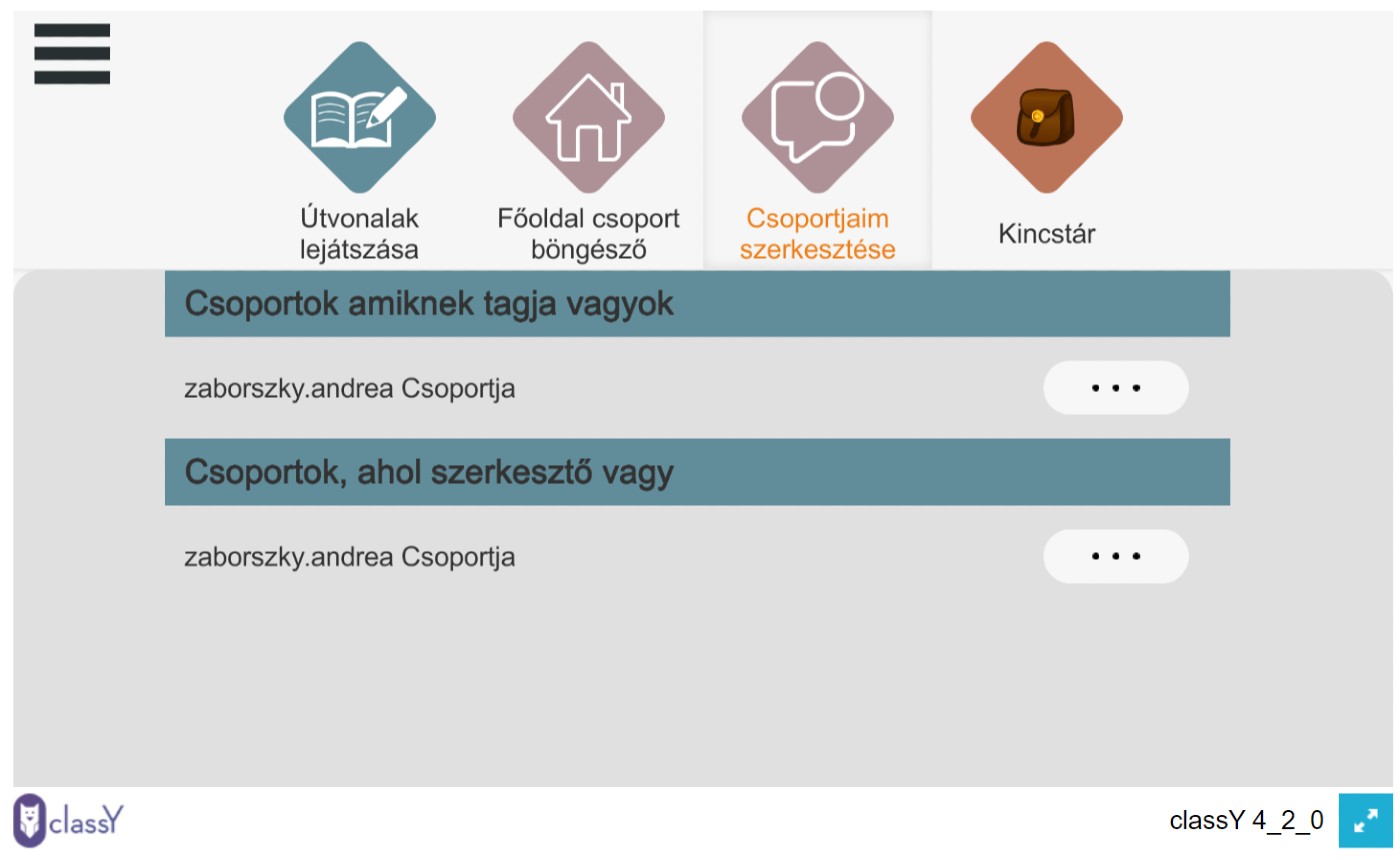
Jeśli jeszcze nigdzie nie dołączyłeś, dowiedz się, gdzie chcesz dołączyć. Kliknij przycisk DODAJ GRUPĘ NA STRONIE GŁÓWNEJ, aby przewinąć ekran. Znajdź miejsce, do którego chcesz dołączyć
Leaf Dołącz do grup
Jeśli jesteś już członkiem grupy, możesz zarządzać swoim członkostwem, klikając trzy kropki obok nazwy grupy.
.
Dostępne są następujące opcje:
- Rozpocznij (lub wznów) naukę, klikając przycisk STOP
- Opuszczenie grupy poprzez kliknięcie przycisku SUBSKRYBUJ .
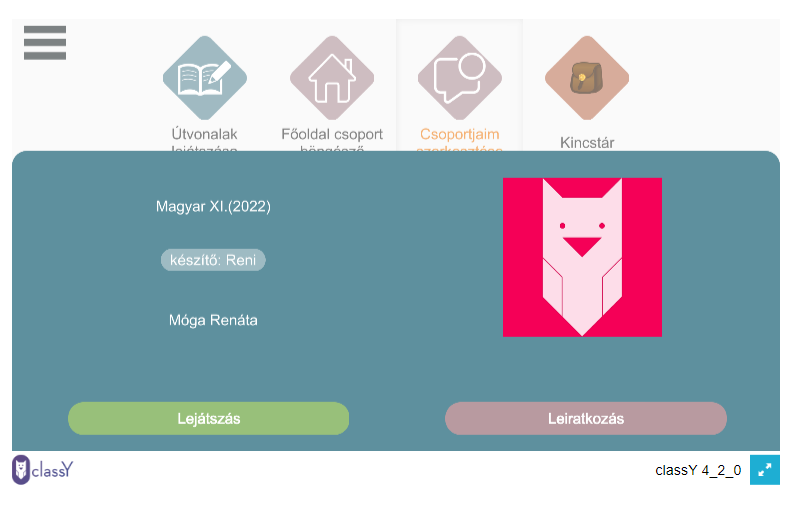
"Grupy, do których zostałeś zaproszony" oznacza, że nauczyciel zaprosił Cię do grupy nauki, ale nie przeczytałeś jeszcze wiadomości e-mail z zaproszeniem lub nie potwierdziłeś swojej obecności.
Zaakceptuj lub odrzuć zaproszenie.
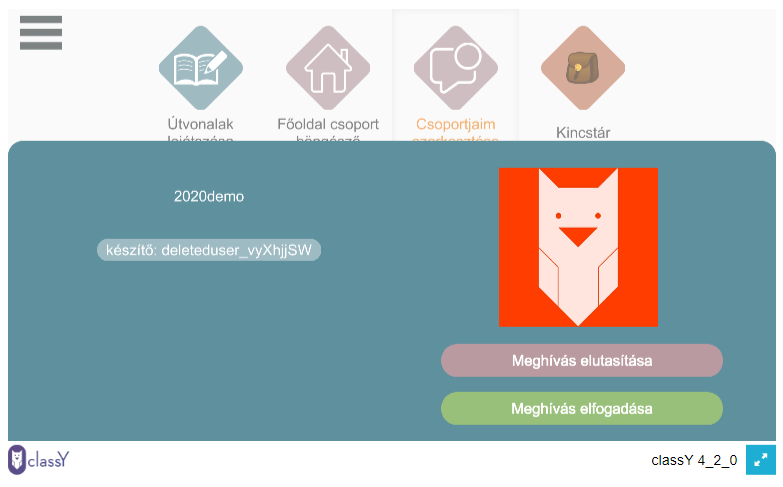
Aby opuścić grupę kliknij przycisk SUBSKRYBUJ. Zostaniesz poproszony o wiadomość potwierdzającą, zanim będziesz mógł trwale usunąć swoje członkostwo w grupie.
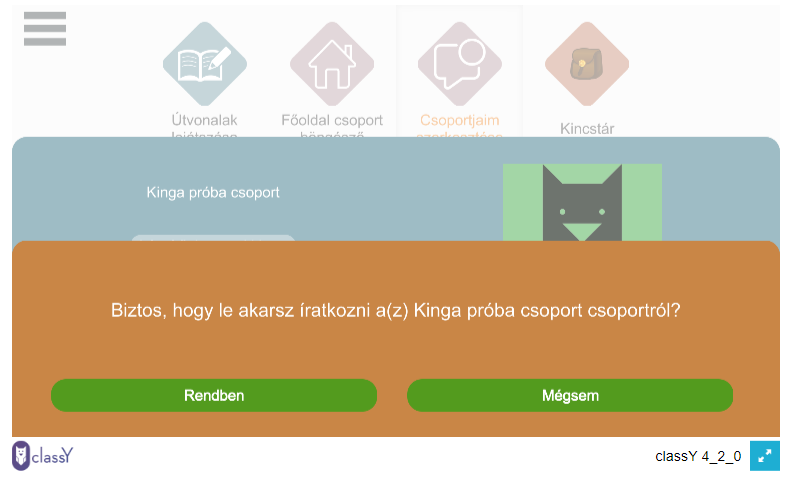
Zobacz także: